O que é kernel panic?
Um kernel panic é uma medida de segurança para proteger seu computador Mac. O sistema operacional detecta um erro interno fatal que pode causar uma grande perda de dados. Não tem escolha a não ser manter o mac desligando e reiniciando. Diferente dos problemas comuns, você pode encontrar log de pânico do kernel no Mac dizendo "Você precisa reiniciar o computador ..." em parágrafos longos.
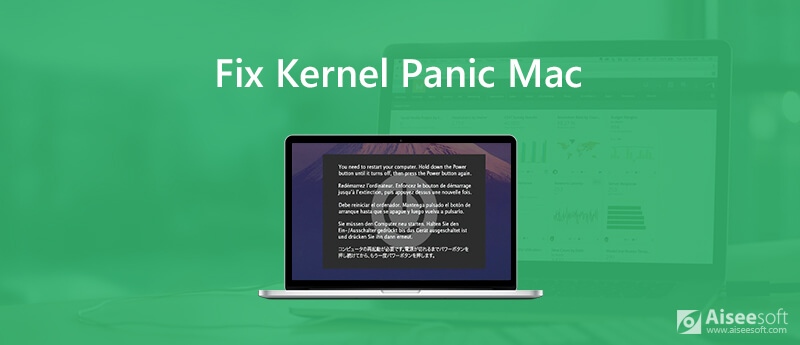
Por que um kernel panic acontece?
O que causa kernel panic no Mac com tela de morte? Aqui estão os motivos mais possíveis responsáveis pelo erro de pânico do kernel no Mac.
É difícil dizer qual é a maneira correta de interromper o kernel panic no Mac. Durante esse período, você pode experimentar as seguintes soluções para fazer o seu Mac voltar ao estado normal.
Se o kernel panic for causado por problemas internos, você pode tomar as seguintes medidas para identificar possíveis problemas.
Se você não atualiza seu computador há muito tempo, os problemas desatualizados podem causar kernel panic no Mac OS X. Portanto, você precisa executar o aplicativo App Store para acessar todas as atualizações disponíveis na seção "Atualizações". Você pode obter a atualização de software e atualização de aplicativo aqui.
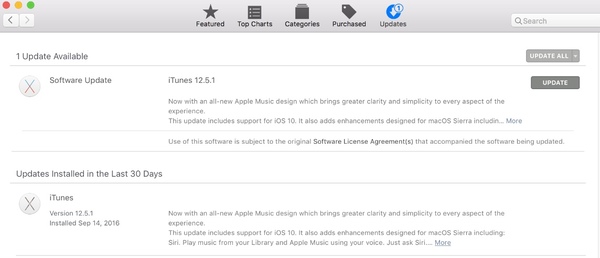
Você pode descobrir que seu Mac continua travando em determinado aplicativo. Por que não desinstalar este aplicativo e excluir os arquivos relacionados para tentar? Você pode reinstalar a versão mais recente sem o erro de kernel panic do Mac OS X.
Alguns aplicativos não são compatíveis entre si. Em outras palavras, eles estão lutando pela permissão de arquivos e pastas. Se você estiver executando o Mac OS X Yosemite ou versões anteriores, poderá reparar a permissão de disco manualmente.
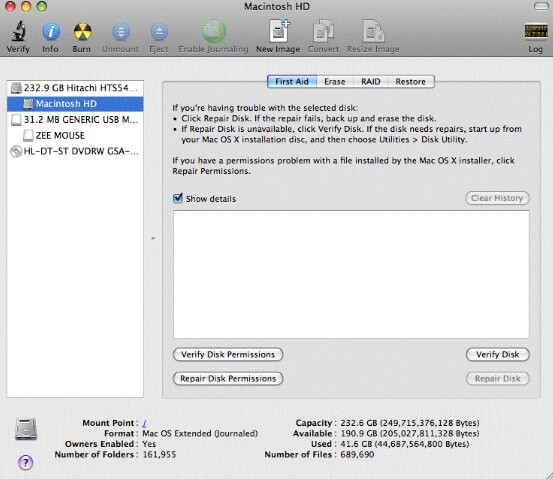
Certifique-se de que deve haver pelo menos 20% de espaço livre em sua unidade de inicialização. Caso contrário, a velocidade de execução e o desempenho do sistema no Mac serão bastante reduzidos. Escolha "Apple" > "Sobre este Mac" > "Armazenamento" para verificar o espaço disponível. Mais tarde, você pode limpar o Mac com ou sem software de limpeza Mac de terceiros.
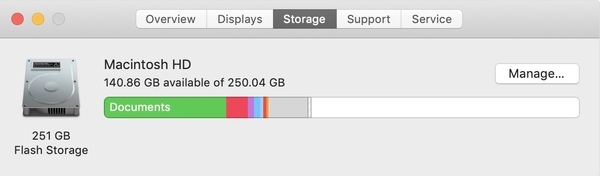
Os arquivos corrompidos e problemas com dispositivos externos podem causar kernel panic no Mac Mojave. Assim, você pode executar o Disk Utility First Aid para detectar e corrigir o pânico do kernel do macOS.
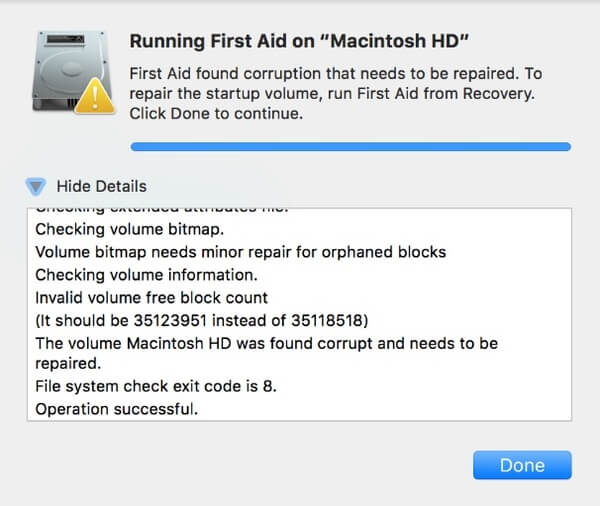
Se você vir algo como "Operação bem-sucedida" no relatório, isso significa que o pânico do kernel do Mac foi corrigido. Mas se você receber "Falha no relatório de tarefa subjacente", talvez seja necessário pensar em fazer backup do Mac e reformatar a unidade.
Muitos programas de inicialização são difíceis de lidar. Você pode desativar alguns itens não usados com frequência para corrigir a reinicialização aleatória do Mac.
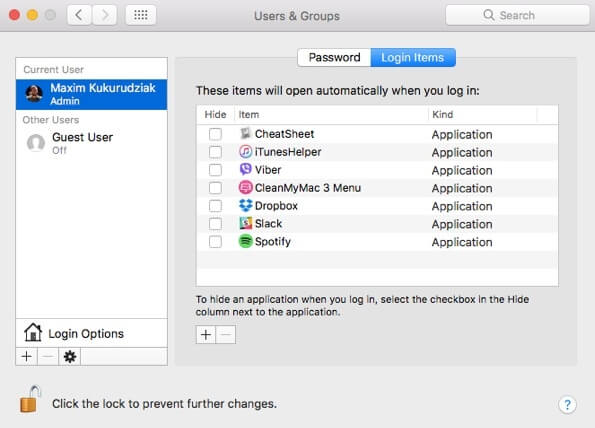
É verdade que o hardware conectado pode ser responsável pelo pânico do kernel do Mac. Você pode descobrir qual dispositivo está em conflito com o seu Mac OS X.
Desconecte todos os dispositivos conectados do seu computador Mac, como impressora, placa de vídeo externa, adaptador e muito mais. Mais tarde, reinicie o Mac e conecte um dispositivo de volta ao seu computador. Se tudo correr bem, você pode reiniciar o Mac e conectar o segundo dispositivo novamente. Repita o processo acima até corrigir o erro de pânico do kernel no Mac.
O Apple Diagnostics integrado (Apple Hardware Test) também pode solucionar problemas de kernel panic no Mac.
Assim como mencionado acima, você precisa liberar espaço no Mac para manter a operação normal. No entanto, não é uma tarefa fácil encontrar os arquivos antigos e grandes que você já pode esquecer. Para otimizar o desempenho do Mac e limpá-lo, você pode obter um serviço completo de Aiseesoft Mac Cleaner. É uma ferramenta profissional de gerenciamento do Mac que ajuda a remover qualquer arquivo indesejado e monitorar o desempenho do Mac facilmente.

Downloads
100% seguro. Sem anúncios.

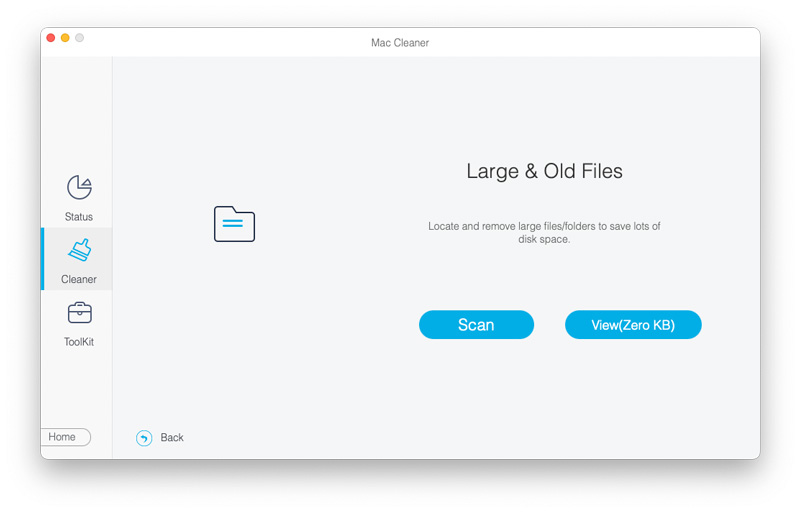
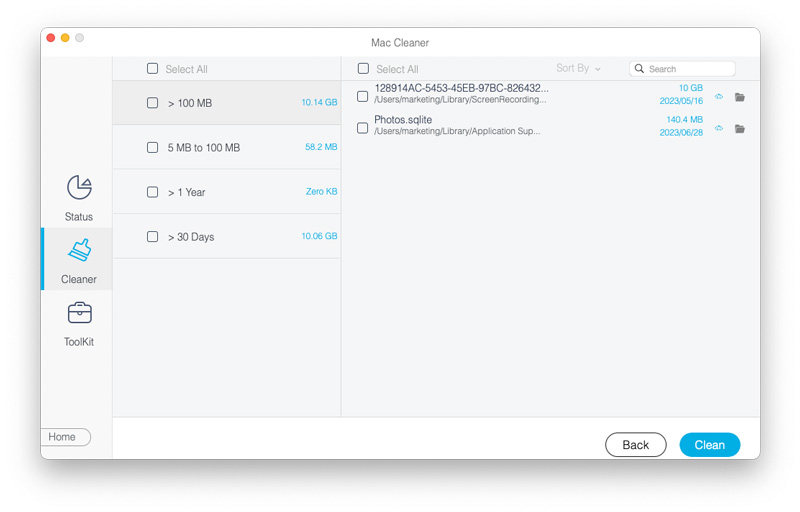
Isso é tudo para o guia de solução de problemas do kernel panic no Mac. Se você deseja manter seu Mac saudável, pode fazer o download gratuito do Aiseesoft Mac Cleaner para experimentá-lo. Ele pode eliminar o kernel panic e outros erros causados por fatores internos do Mac de forma eficaz.

O Mac Cleaner é uma ferramenta profissional de gerenciamento do Mac para remover arquivos inúteis, bagunça, arquivos grandes/antigos, excluir arquivos duplicados e monitorar o desempenho do seu Mac.
100% seguro. Sem anúncios.